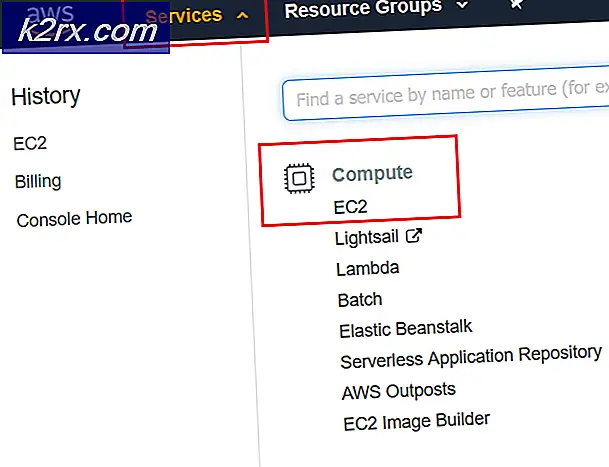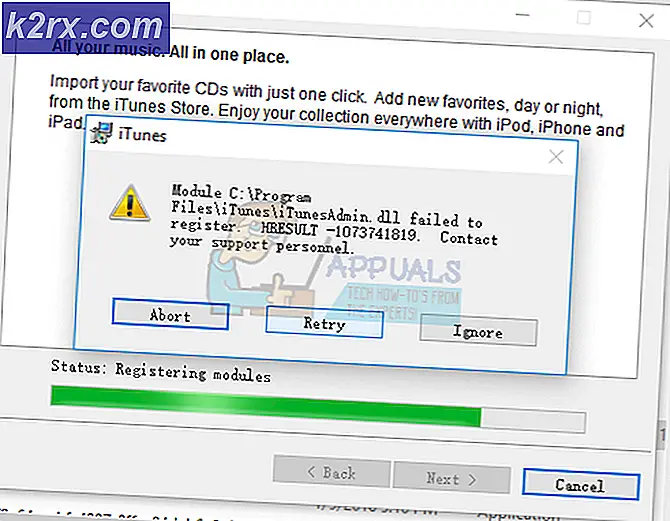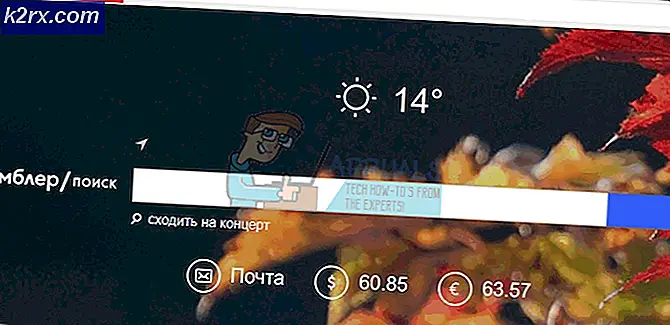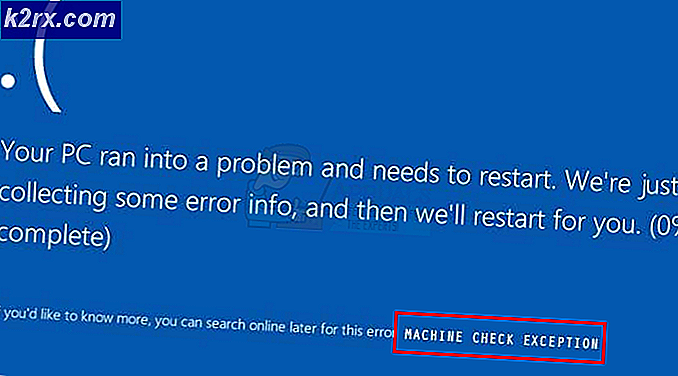Hur fixar jag AADSTS50196-autentiseringsfel på Windows 10?
Det här felet uppstår när användaren försöker läsa mer beskrivning om ett program i Microsoft Windows Store. Så snart användaren klickar på "Läs mer" på en applikationssida i Windows Store öppnar Windows standardwebbläsaren till en riktad webbplats som i stället för att öppna ordentligt ger ett felmeddelande "Servern avslutade en operation eftersom den stötte på en loop medan han behandlade en begäran". Detta fel är av återkommande karaktär och har rapporterats flera gånger av användarna på onlineforum. Det orsakas inte av några misstag begåtna av användaren. Det är faktiskt en oavsiktlig bieffekt av en säkerhetshärdningsfunktion i vissa webbläsare och någon föråldrad konfiguration i Microsofts ände.
Vad orsakar AADSTS50196 autentiseringsfel?
Det noteras att detta fel uppstår när man navigerar till webbplatser som är värd Microsoft, där användaren i de flesta fall behöver logga in på sitt Microsoft-konto. Dessa webbplatser skyddas av implicit autentisering som är grundorsaken bakom detta fel. Dessutom har vi gjort en lista över kända rapporterade orsaker genom online-forskning. Listan är som följer:
Lösning 1: Rensa standardwebbläsarens cache och kakor
Som diskuteras i orsakerna kan en skadad webbläsarcache blockera Microsofts implicita autentiseringsprocess, vilket i slutändan orsakar detta fel. En bra metod skulle vara att rensa den skadade cachen för att åtgärda detta problem. Om du tar bort cachedata kan du dessutom felsöka, minska laddningstiden för webbsidor och öka datorns totala prestanda. Många användare åtgärdade detta problem när de rensade standardwebbläsarens cache (Windows Store öppnar de riktade webbsidorna med standardwebbläsaren). Följ dessa steg för att åtgärda problemet:
Notera: I det här fallet är standardwebbläsaren inställd på Google Chrome. Stegen kan variera om du använder någon annan webbläsare än Google Chrome.
- Klick Start, Sök Google Chrome, och öppna den.
- Klick Anpassa och kontrollera Chrome-ikonen (tre punkter), Fler verktyg > Rensa webbhistorik. Detta öppnar ett fönster som innehåller grundläggande och avancerade inställningar för att rensa webbinformation.
- Ställ in tidsintervall för att vara Hela tiden. Markera rutorna för Cookies och annan webbplatsinformation & Cachade bilder och filer. Detta raderar alla webbläsarkakor och cachedata hittills. Det kommer inte att vara fel att säga att detta gör din webbläsare lika ny som ny.
- Försök att öppna riktade länkar (Microsoft-webbplatser) från Windows Store nu. Ditt problem bör åtgärdas.
Lösning 2: Ändra standardwebbläsare
Om du använder Microsoft Edge eller Apple Safari kan det hjälpa att byta till en annan webbläsare. Åtkomsttoken för Microsoft Edge eller Apple Safari innehåller alldeles för många autentiseringscertifikat som ökar sannolikheten för autentiseringsfel. Denna lösning har rapporterats fungera för många användare online. Följ stegen nedan:
- Klick Start, Sök standardappar, och öppna den.
- Klicka på Microsoft Edge under webbläsaren och välj önskad webbläsare dvs. Google Chrome, Mozilla Firefox etc. (I det här fallet väljer vi Google Chrome som vår standardwebbläsare)
- Försök att öppna riktade länkar (Microsoft-webbplatser) från Windows Store nu. Ditt problem bör åtgärdas.